كيفية تحويل ملف أرقام إلى CSV على macOS Catalina
Miscellanea / / August 05, 2021
أجهزة كمبيوتر Mac هي من صنع شركة Apple Inc ، وهو اختراع ثوري من العقول المدبرة. بدأ Macintosh (المعروف باسم Mac منذ 1998) مبيعاته مرة أخرى في عام 1984 ، وتطور حتى الآن مع ترقيات أفضل في كل مرة. تعمل أحدث أجهزة كمبيوتر Mac حاليًا على أحدث نظام تشغيل macOS Catalina ، والذي يعد إلى حد بعيد الجهاز الأكثر أمانًا للمستخدمين.
تمامًا مثل Microsoft Office Suite الذي يلعب دورًا رئيسيًا في Windows ، فإن ملف مجموعة iWork الإنتاجية هو الدور الرئيسي الذي يساهم في أجهزة كمبيوتر Mac. يتم إنشاء الملفات بامتدادات متعددة في هذه المجموعة بواسطة iWork Productivity Suite ، وأشهرها ملف Numbers (الملفات ذات .أعداد تم إنشاؤه بواسطة تطبيق جدول البيانات لنظام التشغيل Mac) وملف CSV ، باختصار قيم مفصولة بفواصل، وهو تنسيق ملف خام أكثر أساسية. يحاول المستخدمون أحيانًا بذل جهد لتحويل ملف Numbers إلى ملف CSV نظرًا لأنه يمكن الوصول إليه بسهولة أكبر. لذلك لهذا الغرض ، سننظر في كيفية تحويل ملف Numbers إلى CSV على Mac.
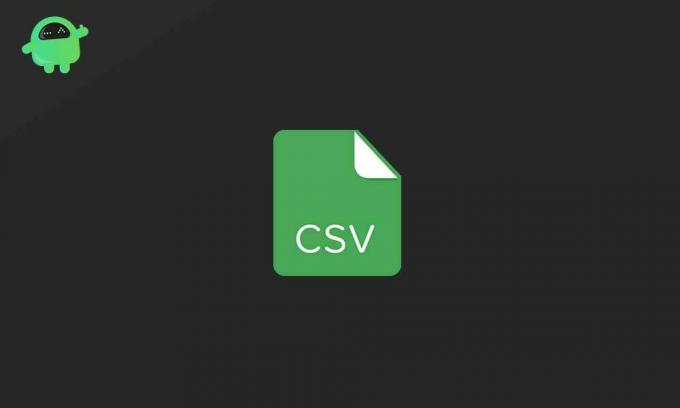
خطوات تحويل ملف الأرقام إلى CSV على نظام Mac
- افتح ال أعداد الملف الذي تريد تحويله
- اضغط على ملف القائمة في الأعلى
- من القائمة ، اختر تصدير إلى → CSV
- سترى الآن تصدير جدول البيانات الخاص بك شاشة. اتبع التعليمات التي تظهر على الشاشة في هذه الشاشة ، وقم بإجراء أي تعديلات ضرورية وانقر فوق التالى
- أدخل اسمًا لملف CSV ، واختر موقعًا لحفظه وانقر فوق تصدير زر
- بمجرد النجاح ، ستتمكن من الوصول إلى ملف CSV المحول حديثًا من الموقع الذي اخترته لحفظه.
تلخيصًا للدليل ، نحن نبحث بالفعل في عملية بسيطة حقًا لتحويل ملفات Numbers إلى تنسيق ملف CSV. ومع ذلك ، يرجى الانتباه إلى أن تنسيق ملف CSV هو أكثر من ملف خام ، لذا لن يساعدك كثيرًا في تزيينه بمخططات رائعة ورسوم بيانية تجذب الأنظار. لهذه الأغراض ، من الأفضل استخدام تنسيق ملف Numbers نفسه لأنه يركز بشكل أكبر على الرسوم البيانية وجداول البيانات القابلة للتخصيص.
أنا أمان ، أكتب لأكثر من 3 سنوات في مجموعة متنوعة من الموضوعات. يشرفني أن تتاح لي الفرصة لأكون جزءًا من getdroidtips.com ، وأنا ممتن لأن أكون قادرًا على المساهمة في مثل هذا المجتمع الرائع. ولدت في الهند ، أسافر وأعمل عن بعد.



